Hvordan finder man en tabt Android-telefon, der er død? 10 bedste måder

Det er en forfærdelig situation, når din telefon bliver væk eller i værste fald bliver din telefon stjålet. Og fra det øjeblik begynder du at google “hvordan man sporer en tabt Android-telefon?”.
Der er forskellige metoder tilgængelige på internettet til at spore din Android-telefon. Men i denne artikel vil vi være mere specifikke, såsom hvordan man finder en tabt Android-telefon, der ikke virker?

Spor og find forsvundne Android-smartphones
Først og fremmest kræves en aktiv internetforbindelse for at spore den aktuelle placering af din Android-telefon. Men hvis din telefons batteri dør, vil du ikke være i stand til at lokalisere den nøjagtige placering.
I dette tilfælde kan du gætte den omtrentlige placering ved hjælp af din Android-telefons sidst registrerede position og rejserutehistorik.
Metoder, der bruges til at opdage dine Android-telefoner:
- Google Android Device Manager (Find nu min enhed).
- Google tidslinje/brug placeringshistorik.
- Brug Samsungs Find My Mobile-funktion.
- Brug Dropbox’s Camera Upload-funktion.
- Brug Android-appen til at spore dine mistede genstande.
Googles Android Device Manager (hvordan man finder en tabt Android-telefon, der ikke fungerer)
Find min enhed, tidligere kendt som Android Device Manager, er Googles egen tjeneste til sporing og lokalisering af dine Android-telefoner. Således kan du aktivere Find My Device-tjenesten, når du mister din telefon. Med denne funktion kan du afspille lyde på din telefon, sikre/låse din enhed og slette data fra din Android-mobilenhed.
Før du går videre for at lære mere om, hvordan du finder din mistede Android-telefon med Find min enhed, skal du opfylde nogle forudsætninger for denne Google-tjeneste. Nedenfor er et par forudsætninger for, at Find min enhed kan fungere.
- Din telefon er knyttet til din Google-konto.
- Telefonen er tændt (til realtidsoverførsel af placering).
- Din telefon har en aktiv internetforbindelse (mobildata eller Wi-Fi).
- Telefonen er synlig på Google Play.
- Enhedens placeringstjeneste er aktiveret.
- Funktionen Find min enhed er aktiveret.
Hvordan tænder eller slår jeg Find min enhed til?
Hvis du bemærker den sidste betingelse i det foregående afsnit, der siger “Find min enhed er tændt.” Så hvordan aktiverer du denne funktion?
Bemærk venligst, at på forskellige Android-mærker kan du finde Find My Device forskellige steder. For eksempel er Google Pixels Find My Device-funktion placeret i sektionen Sikkerhed i appen Indstillinger. Hvorimod det hos Samsung er under Biometri og sikkerhed.
Uanset hvilken Android-telefon du bruger, kan trinene opsummeres som følger:
- Åbn appen Indstillinger.
- Naviger til det sted, hvor Find min enhed er placeret.
- Alternativt kan du skrive “find min enhed” i søgefeltet “Indstillinger”.
- Aktiver også enhedens placeringstjeneste og indstillingen for Google Placeringsnøjagtighed.
Læs de specifikke trin nedenfor for at aktivere Google Find min enhed på Google Pixel- og Samsung Android-telefoner til reference:
Aktiver Find min enhed på Google Pixel
Følg disse trin:
- Start Indstillinger ved at klikke på appen Indstillinger.
- Gå til “Sikkerhed”-> “Find min enhed”.
- Aktiver eller skift denne funktion ved at klikke på den.
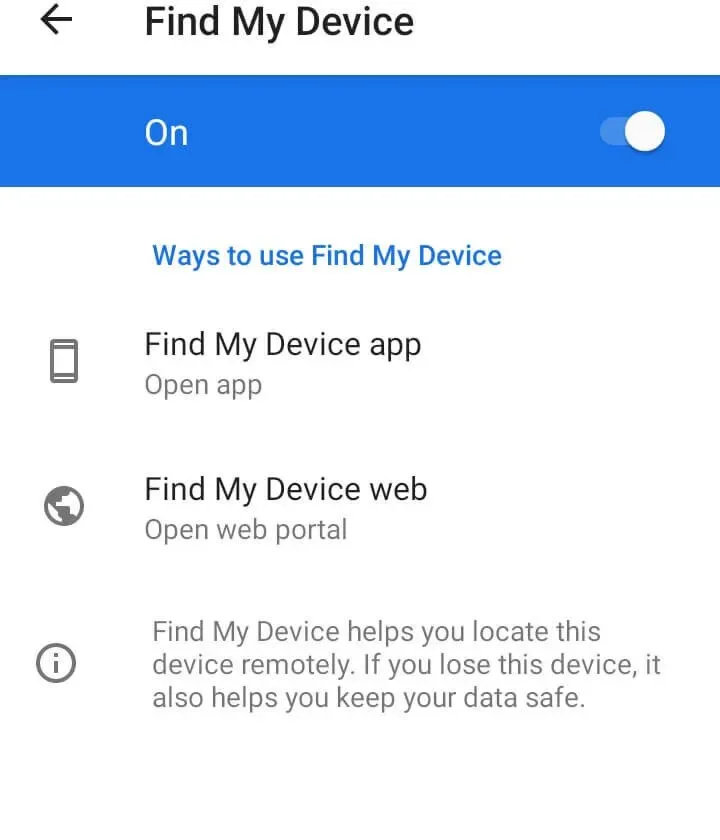
Ud over funktionen Find min enhed skal du også aktivere placeringsindstillinger på din telefon.
- Åbn indstillinger.
- Klik på en placering.
- Skift til/fra-indstillingsknappen, hvis indstillingen er deaktiveret.
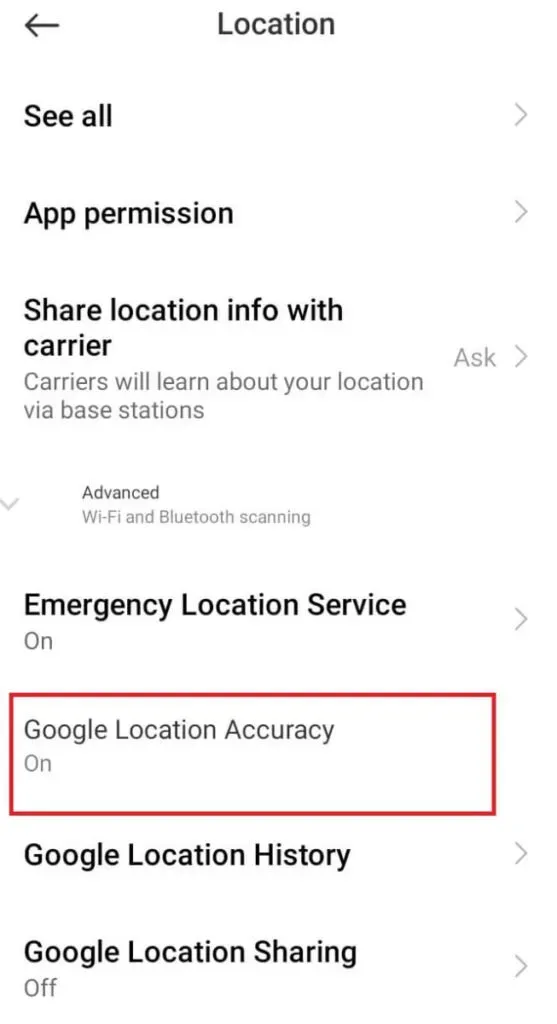
Aktiver Find min enhed på Samsung
- Start appen Indstillinger.
- Find og tryk på indstillingen Biometri og sikkerhed.
- Klik på “Find min enhed”-indstillingen, og skub “Til/Fra”-knappen til “Til”-positionen.
På samme måde skal du slå placeringsfunktionen til på din Samsung Android-telefon.
- Gå til “Indstillinger” -> “Placering”.
- Klik på indstillingen “Placeringstjenester”.
- Vælg derefter indstillingen Google Placeringsnøjagtighed.
- Lad denne indstilling være aktiveret.
Hvordan finder man enhedens placering ved hjælp af Google Find min enhed-funktionen?
- Åbn standardwebbrowseren på din pc eller telefon.
- Besøg webstedet ” www.google.com/android/find “.
- Log ind på din Google-konto. Denne Google-konto er knyttet til din telefon.
- Vælg den korrekte enhedsmodel, du vil søge efter, hvis din Google-konto er knyttet til flere enheder.
- Lad os antage, at din telefon er aktiv og forbundet til internettet. I dette tilfælde kan du se dens aktuelle placering på Google Maps og andre oplysninger.
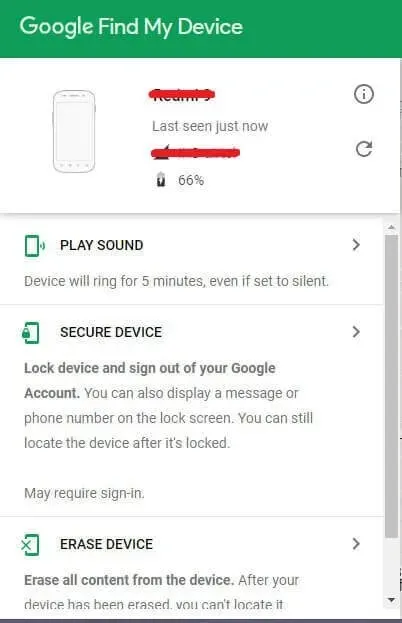
- Men hvis din telefon løber tør for strøm, vil kortet vise den sidst registrerede position og klokkeslættet siden sidste placeringsopdatering.
Alternativt kan du også bruge appen Google Find min enhed på en anden Android-telefon. Log derefter ind med din Google-konto og spor din mistede Android-telefon.
Google Tidslinje/Brug placeringshistorik
En anden funktion, som Google har lanceret, er Timeline. Tidslinjen registrerer de steder, du har rejst. Dette er din historik over besøgte steder eller blot placeringshistorik.
- Åbn din standard webbrowser.
- Besøg Google Timeline- webstedet.
- Log ind med din Google-konto, der er knyttet til din mistede Android-telefon.
- På venstre panel kan du se forskellige perioder. Vælg datoen for den sidste indtastning.
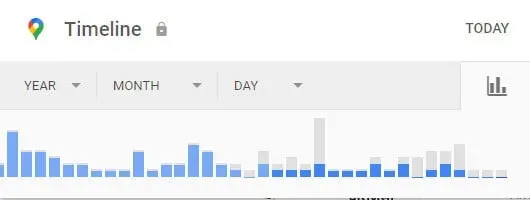
- I højre rude vil Google Maps vise din placering ved hjælp af prikker. Linjen, der forbinder de spredte prikker, er ruten for din mistede Android-telefon på den pågældende dag.
Bemærk, at der er nogle betingelser, før du bruger Google Timeline-placeringshistorik til at gætte din telefons placering.
- Din telefon skal have en aktiv internetforbindelse, før “død”-status vises.
- Du skal have en Google-konto knyttet til din telefon.
- Aktiver både placeringstjenesten og indstillingen Placeringsdeling på din Android-telefon.
Antag, at nogen af ovenstående tre betingelser forbliver uopfyldt. I dette tilfælde vil du ikke være i stand til at bruge denne metode til at finde din Android-telefon.
Andre måder at finde en tabt Android-telefon, der er død
Brug funktionen Find min mobil på din Samsung-telefon.
Find min mobil er tvillingen til Google Find min enhed. Men dette gælder kun for Samsung Android-telefoner og har en Samsung-konto. Ved at bruge denne funktion kan du spore den aktuelle placering af din Samsung-enhed, så længe din telefon har en aktiv internetforbindelse. Hvis ikke, vil den sidst registrerede telefonposition fungere.
Derudover kan du få din telefon til at ringe med fuld lydstyrke, slette dine data og samtidig bevare privatlivets fred fra fremmede.
- Åbn appen Indstillinger på din Samsung Android-telefon.
- Gå til Biometri og sikkerhed -> Find min mobil.
- Klik på knappen ved siden af indstillingen. Når den er tændt, bliver den blå.
- Aktiver også muligheden “Send sidste placering”. Denne mulighed giver din telefon mulighed for at udsende enhedens sidste placering, når batteriprocenten falder til under advarselsgrænsen.
Nu hvor du har aktiveret Find min mobil på din Samsung Android-enhed. Så lad os komme i gang med, hvordan du finder din mistede Android-telefon med denne funktion.
- Besøg først findmymobile.samsung.com i din standardwebbrowser.
- Log ind med dine Samsung-kontooplysninger.
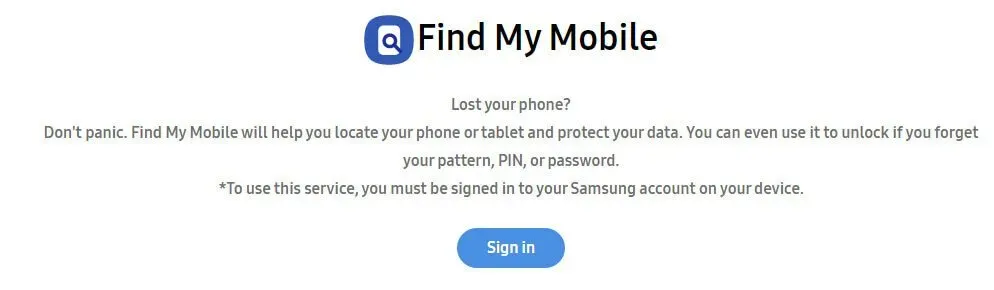
- Når du har logget ind på din Samsung-konto, kan du se den aktuelle placering af din Samsung-enhed, hvis den er forbundet til internettet (mobildata eller Wi-Fi).
- Eller, hvis din telefon løber tør for strøm, vil den sidst registrerede position blive vist på kortet. Hvorfor? For i det forrige afsnit aktiverede du muligheden “Send sidste placering”.
Derudover giver Samsung Find My Mobile forskellige handlinger, som brugerne kan udføre. Ring, overvåg, slet, blokér, sikkerhedskopier, modtag opkald/beskeder osv.
Brug Dropbox
Før du kan bruge Dropbox, skal du opfylde nogle betingelser for at finde din mistede Android-telefon.
- Du skal have Dropbox-appen installeret på din Android-telefon.
- Du skal have Dropbox’s Camera Upload-funktion slået til.
- Telefonen skal have en aktiv internetforbindelse, før den afbrydes.
- Du skal tage et billede, før din Android-telefon løber tør for strøm.
At finde en Android-telefon med Dropbox’s Camera Upload fungerer på samme måde som Google Fotos. Hvis ovenstående tre betingelser er opfyldt, kan du bruge det sidst uploadede billede til at finde din Android-telefon fra billedets baggrund.
Denne løsning fungerer bedst, når din telefon bliver stjålet af en tyv. Hvis de tager billeder eller selfies med deres stjålne Android-telefon, bliver de uploadet til din Dropbox Cloud-konto.
Chancen for at finde din døde Android-telefon er relativt lav. Hvis billedet blev taget lige før din Android-telefon løb tør for batteri. Så er der stor chance for at finde en tabt Android-telefon.
Desværre oplyser Dropbox ikke IP-adressen på den Android-enhed, som billedet bliver uploadet fra. Denne funktion er kun tilgængelig på Dropbox PC/Laptops.
Brug Android-appen til at spore dine mistede genstande
Android Lost-appen kan downloades og installeres fra Google Play Butik. Dette er en tredjepartsapp, som du kan bruge til at finde din mistede Android-telefon. Slet data, slet SD-kortdata, optag lyde og tag billeder eksternt er yderligere funktioner i Android Lost-appen.
- Download og installer Android Lost-appen fra Google Play Butik.
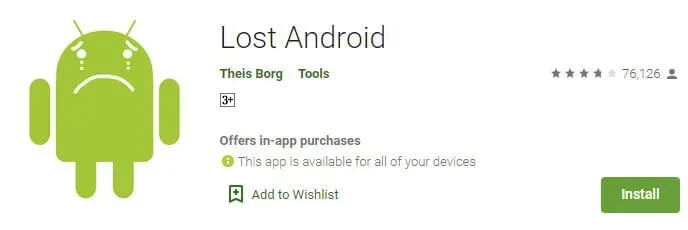
- Start programmet efter installationen er fuldført.
- Giv administratoren adgang til applikationen.
- Besøg webstedet Android Lost .
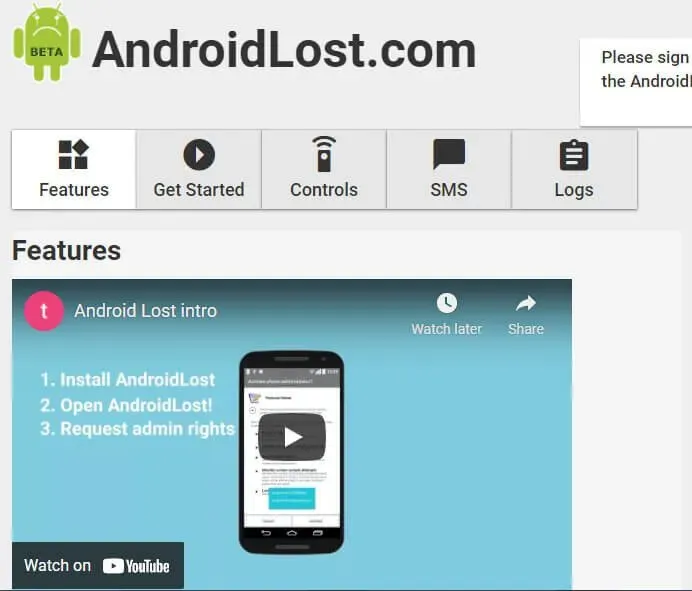
- Log ind på din Google-konto. Den, der er knyttet til din mistede Android-telefon.
- Klik på fanen Administrer. Du kan bruge nogle funktioner såsom sporing, sletning og fjernoptagelse af billeder. Bemærk venligst, at telefonen skal have en aktiv internetforbindelse.
Du kan også sende SMS, der indeholder specifikke handlingskommandoer fra andre Android-telefoner til din mistede Android-telefon. Ved hjælp af SMS-kommandoer kan du fjernstyre din mistede Android-telefon. Du kan bruge denne funktion, selvom din telefon ikke har en aktiv internetforbindelse.
Følgende er nogle af de SMS-importkommandoer, der bruges af Android.
- androidlost status (sender status tilbage)
- androidlost alarm 5 (alarmen lyder i 5 sekunder)
- androidlost vibrerer 3 (vibrerer 3 sekunder)
- androidlost wifi start (starter wifi-forbindelse)
- androidlost wifi stop (stopper wifi forbindelse)
- androidlost opkald 12345678 (kalder 12345678)
- androidlost læg på (afslutter et aktivt opkald)
- androidlost RecordSound 30 (optag 30 sekunder fra mikrofon)
- androidlost gps (finder telefonen og returnerer SMS)
- androidlost lås 1234 (låser telefonen på PIN-kode 1234)
- androidlost unlock (låser telefonen op)
- androidlost erasesdcard (sletter SD-kort)
- androidlost wipe (sletter telefonen)
- androidlost register (fjernoptager beskeder og status via din Google-konto)
Konklusion
Hvis du mister din Android-telefon og derudover din telefon ikke virker. Du kan prøve at spore din telefon på flere gennemprøvede måder. Den første ting du kan bruge er Googles egne tjenester som Find My Device, Google Timeline, Google photos osv.
Alternativt kan du bruge Dropbox-kameraopladningsmuligheden og Samsungs Find My Mobile-funktion til at hjælpe dig med at finde din Android-telefon.
Ofte stillede spørgsmål (FAQ)
Kan jeg finde min tabte telefon, hvis batteriet er lavt?
Du vil ikke være i stand til at lokalisere placeringen af en tabt Android-telefon, hvis den ikke har en aktiv internetforbindelse. Du kan dog bruge en løsning til at indsnævre din telefons sidst kendte placering. Google Timeline registrerer din rejsehistorik, tegner en linje, der forbinder spredte prikker på Google Maps, og viser din telefons rute for den dag.
Hvordan finder man en ødelagt Android-telefon?
Hvis du har aktiveret Google Find min enhed og placeringstjenester på din mistede Android-telefon, kan du besøge “google.com/android/find” og spore din telefon. Du skal logge ind med den samme Google-konto, der er knyttet til den tabte Android-enhed. Du kan også bruge din telefons placeringshistorik til at få din telefons sidst registrerede placering og rejserute, før batteriet løber tør. Og hvis du bruger Samsung Android-telefoner, kan du bruge Find min mobil til at spore din mistede telefon.
Kan jeg finde min telefon efter IMEI-nummer?
Nej, du kan ikke spore din telefon med IMEI-nummer. Men retshåndhævelsen kan finde din telefon med hjælp fra telefonproducenten. Så den eneste måde at spore IMEI-nummeret på er at klage til det lokale politi. Kontakt til myndighederne bør være den endelige beslutning, du kan træffe, hvis du ikke kan finde din mistede eller stjålne Android-telefon.
Hvorfor viser Find My Device ikke min telefon?
Der er flere betingelser for, at Find My Device kan fungere. Disse vilkår omfatter Find min enhed slået til, den telefon, der er knyttet til din Google-konto, og placeringstjenester slået til. Du skal opfylde disse tre betingelser for at bruge Google Find min enhed.



Skriv et svar